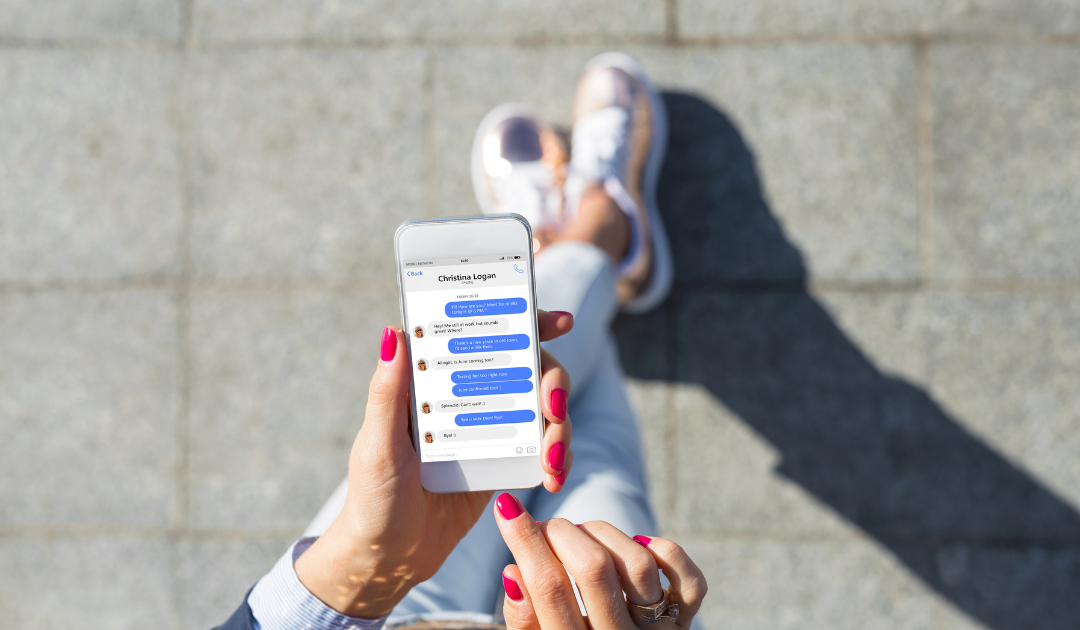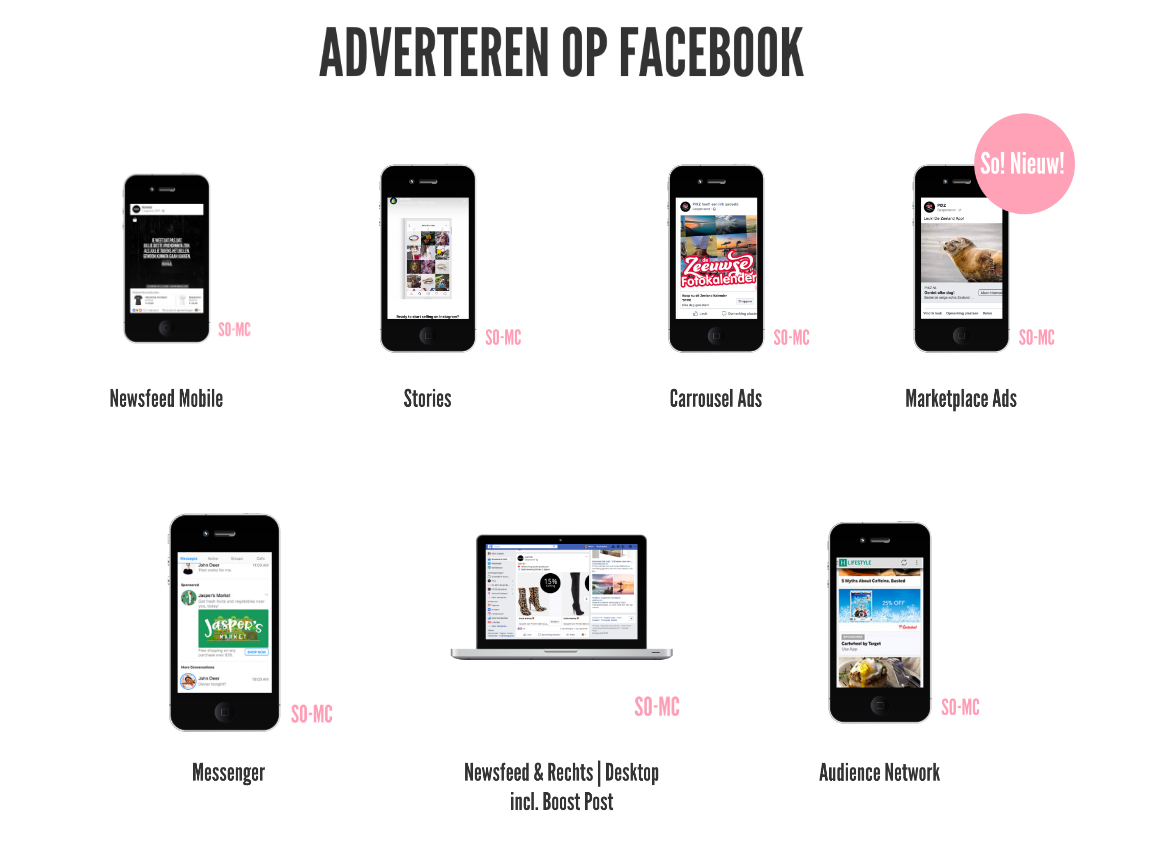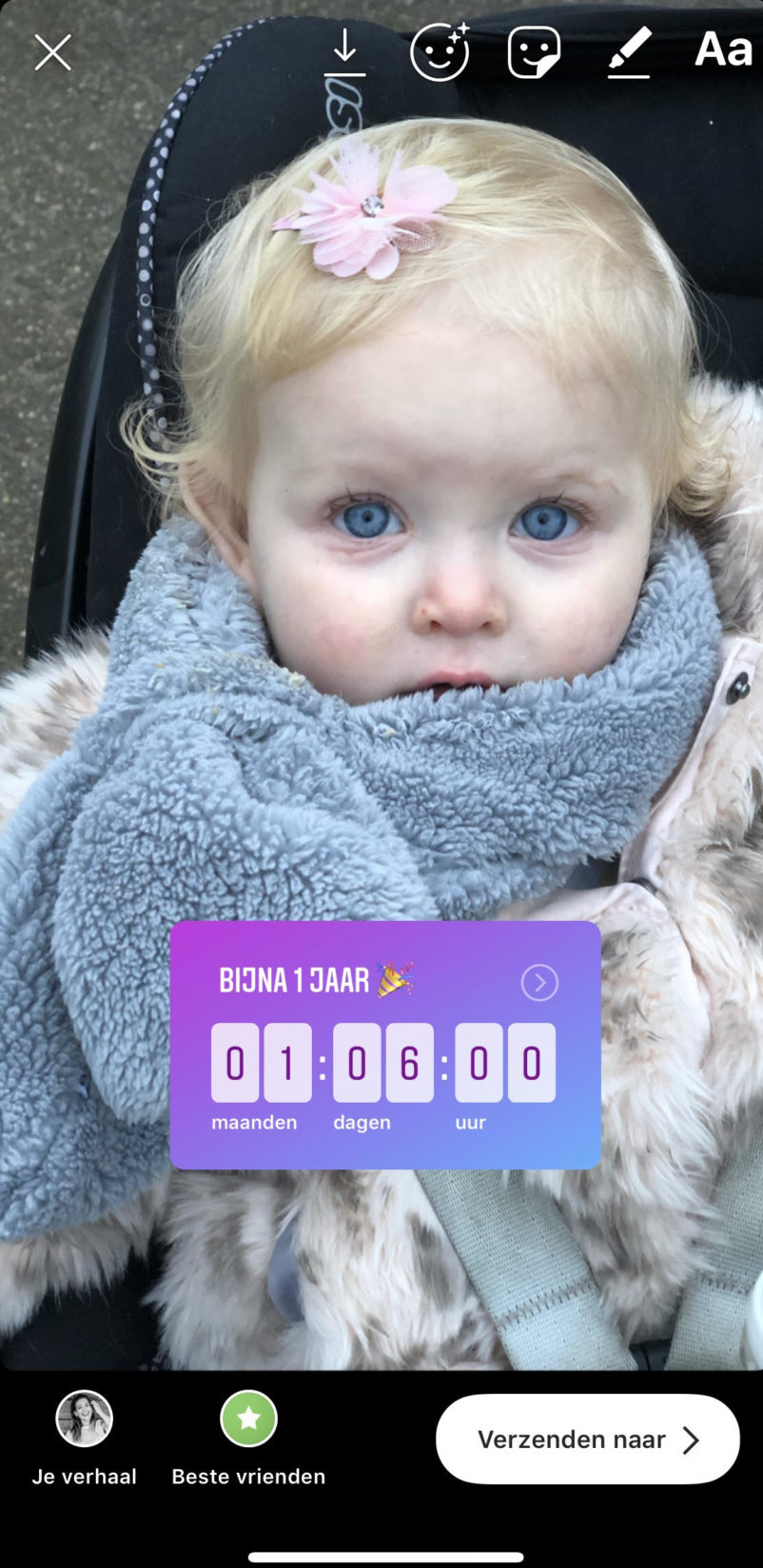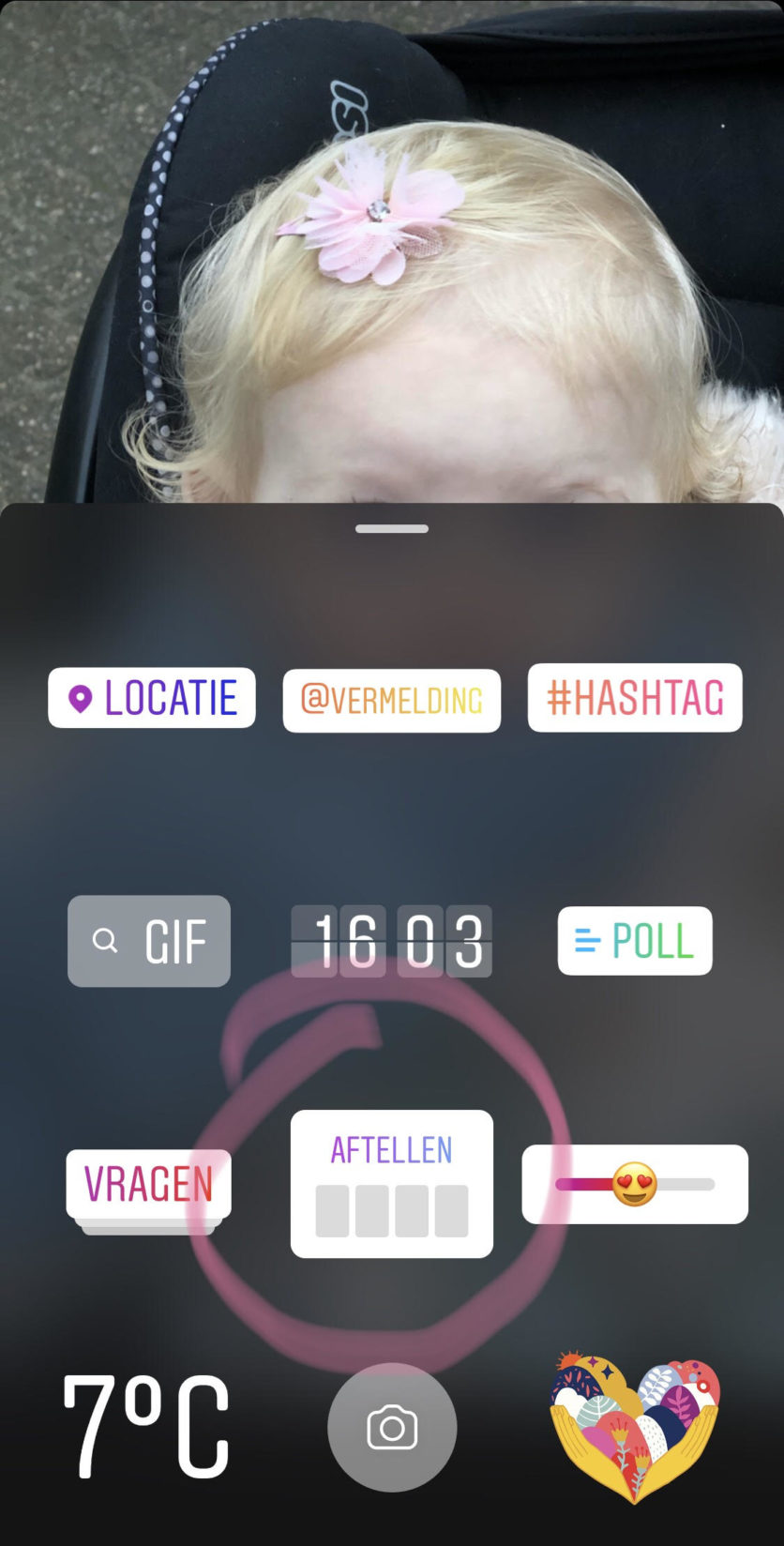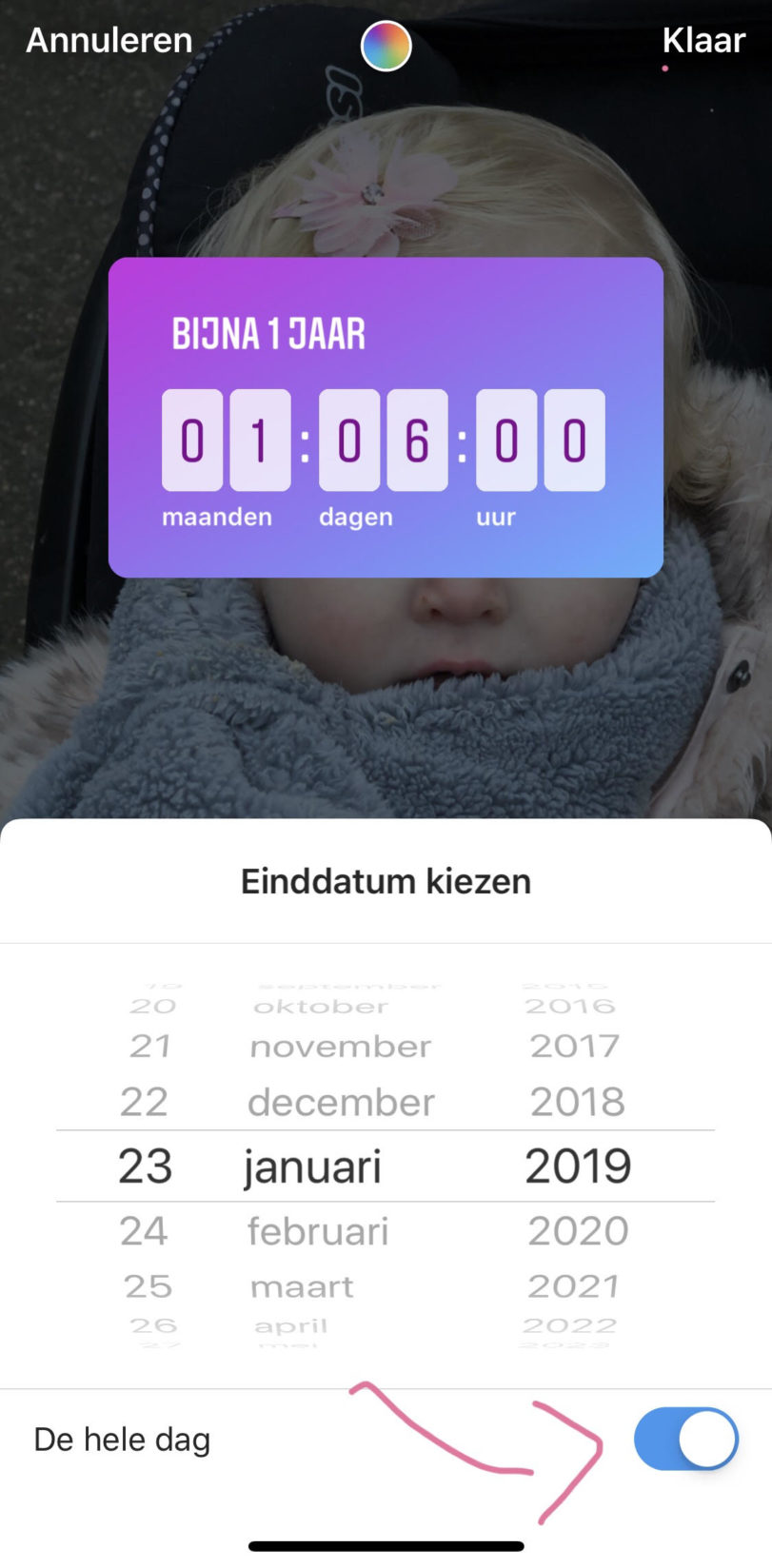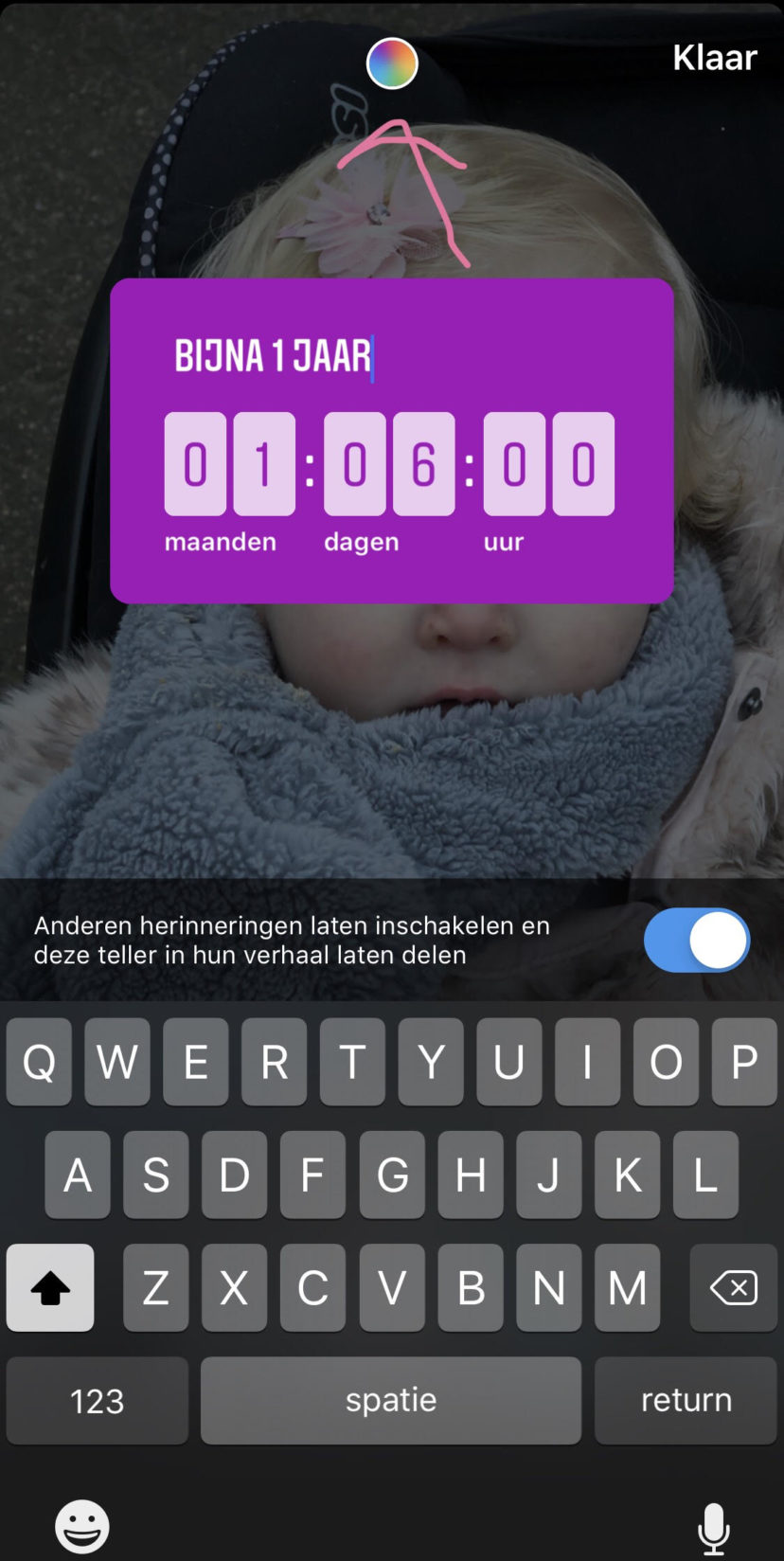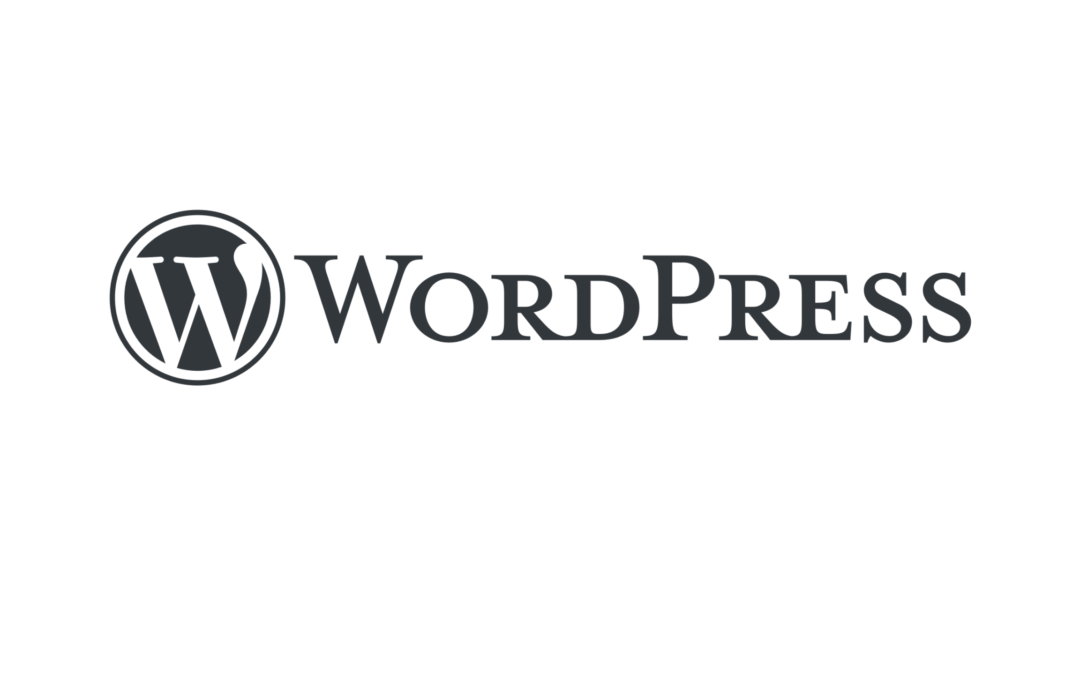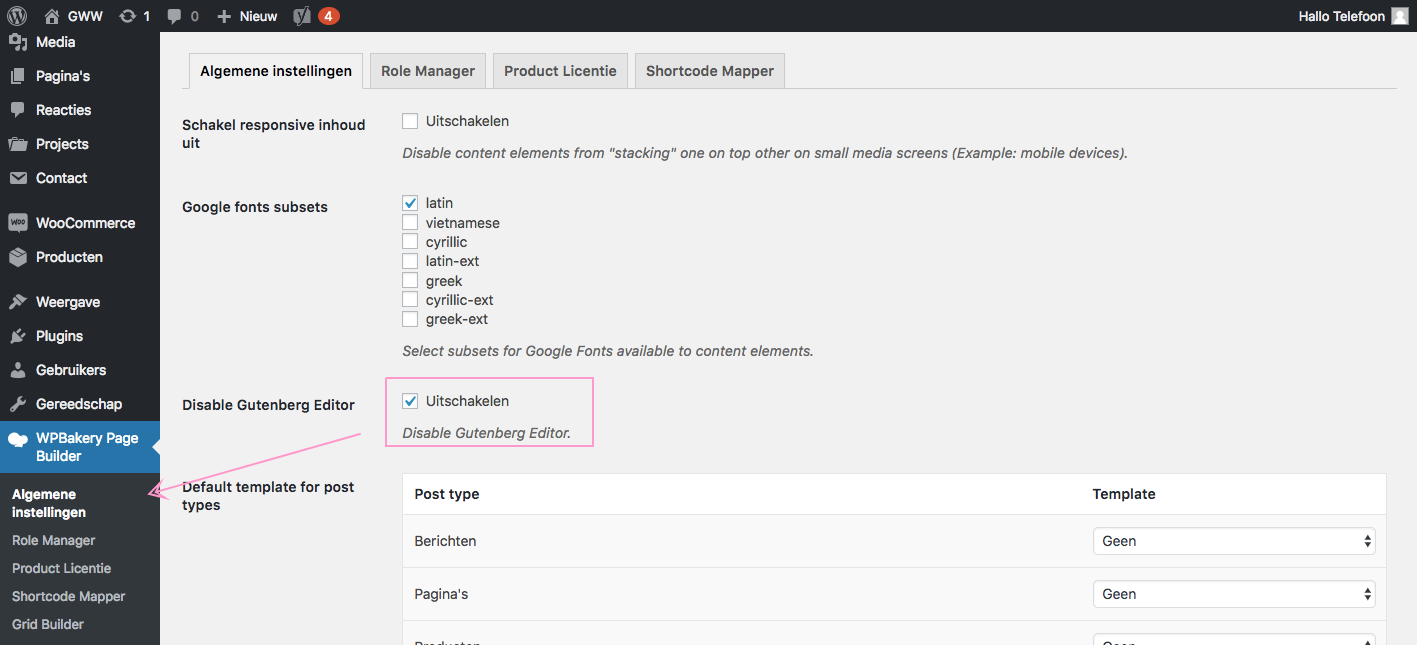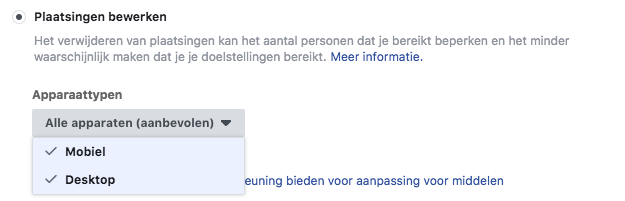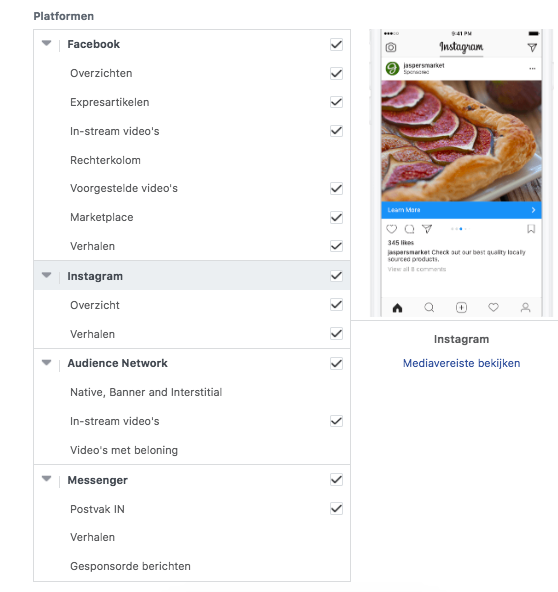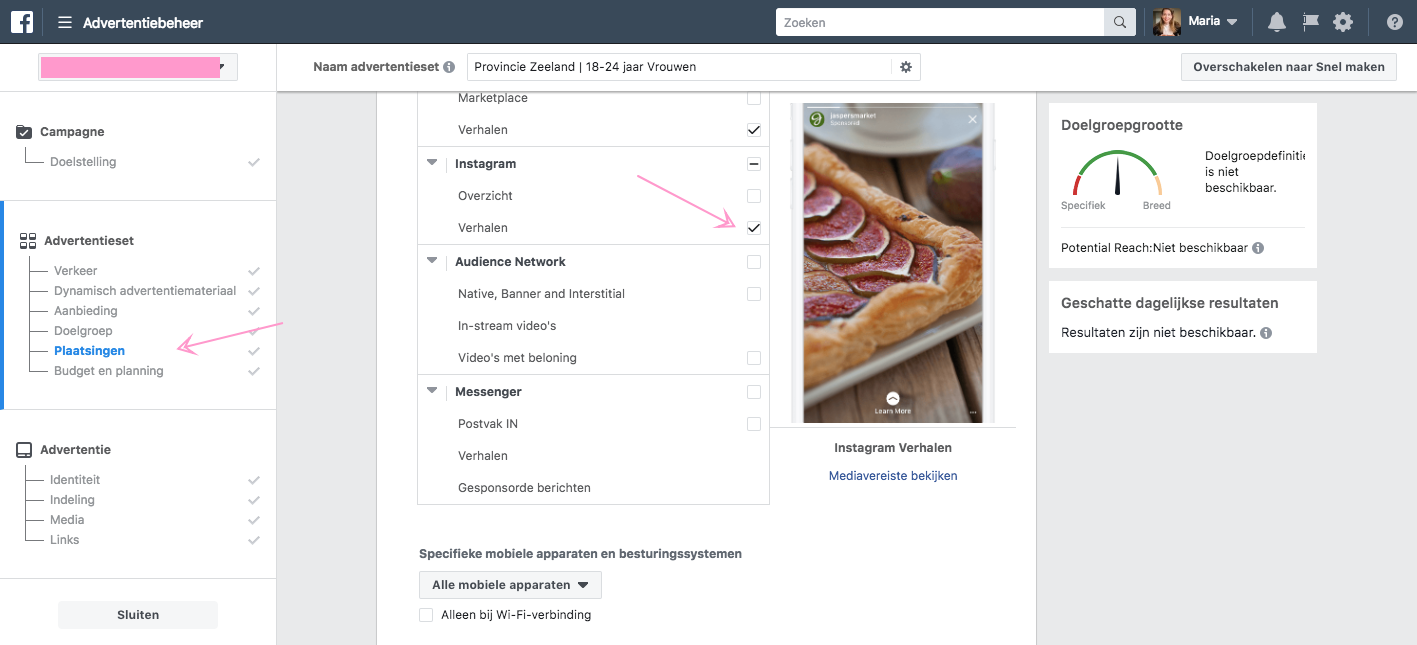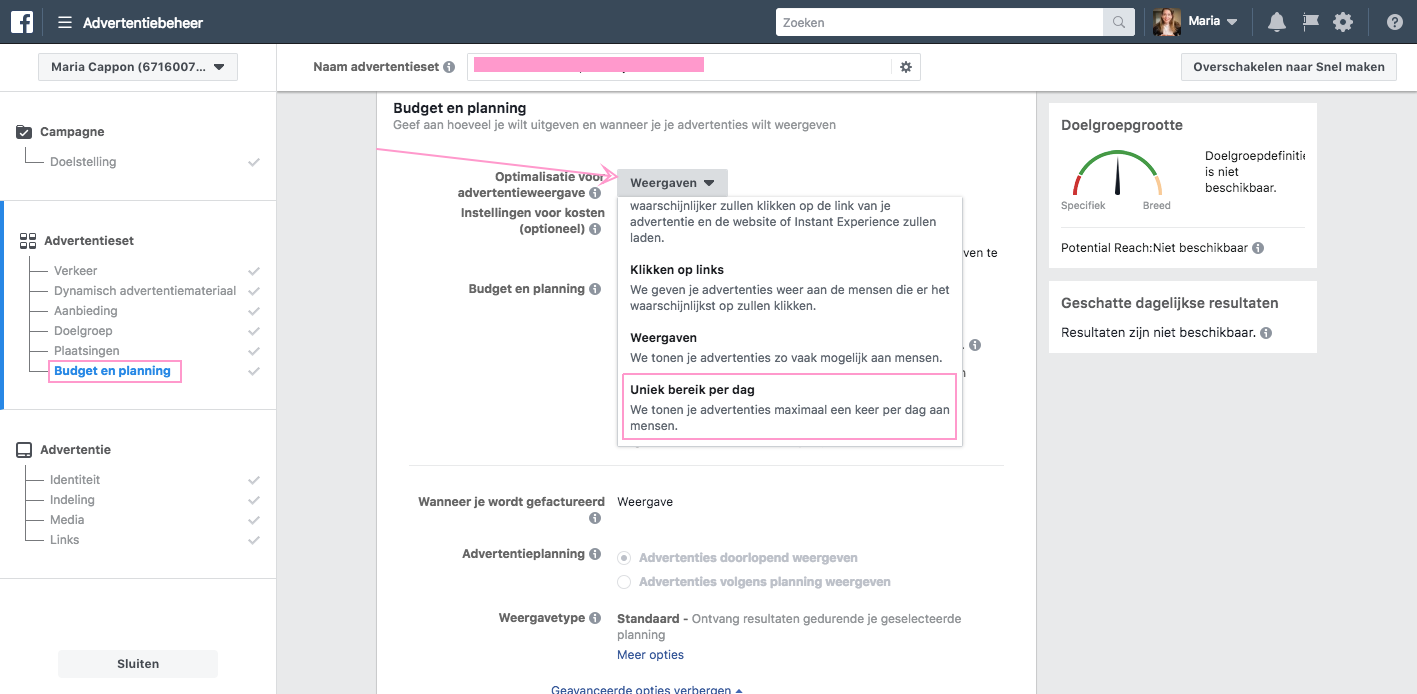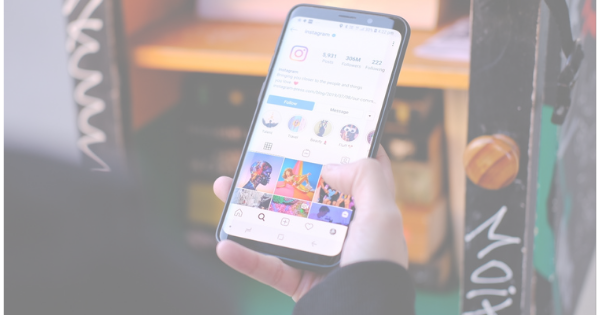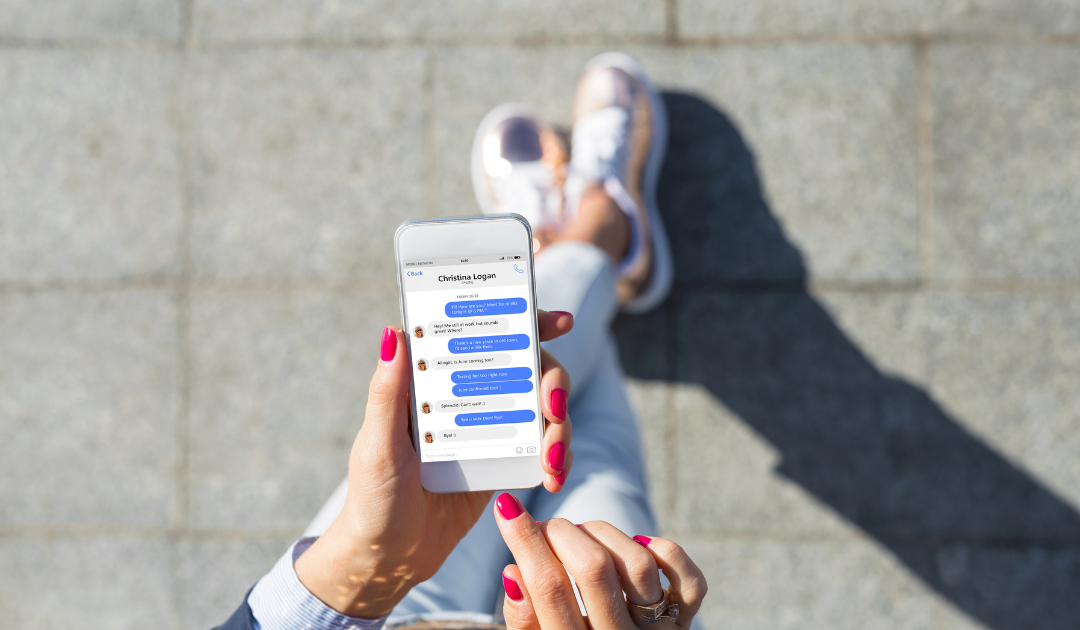
dec 23, 2018 | Algemeen, Facebook, Facebook Messenger, Nieuwsflits, Social Media Nieuws
Aantal Type Facebook Advertenties
Facebook heeft haar advertentievormen enorm uitgebreid afgelopen jaren. So-MC zet de meest gebruikte Advertentievormen op Facebook even op een rijtje voor je!
Een paar jaar geleden, toen So-MC nog de trotse eigenaar was van het domeinnaam www.AdverterenFacebook.Com?*, waren er een paar keuzes om te adverteren op Facebook;
- adverteren op Facebook met als doel het genereren van clicks naar je eigen site
- adverteren op Facebook met als doel het krijgen van zichtbaarheid
- adverteren om meer likes te genereren voor je eigen Facebook business page.
Laten we maar met de deur in huis vallen; dit aantal is nogal gegroeid. Facebook heeft haar mogelijkheden om te adverteren op haar platform enorm uitgebreid en als je voor het eerst op Facebook Business Manager kijkt, kun je door de hippe termen jouw gewenste doel maar net vinden. Als je al weet waar je moet zoeken…
Naast het ‘boost post’ waarmee je snel meer interactie kunt krijgen op je bericht, zijn er nog diverse mogelijkheden. Het overzicht hieronder zoomt in op de vormen die je NU veel ziet bij Facebook Adverteren.
Hier worden populaire Advertentievormen op Facebook één voor één toegelicht, lees snel verder!
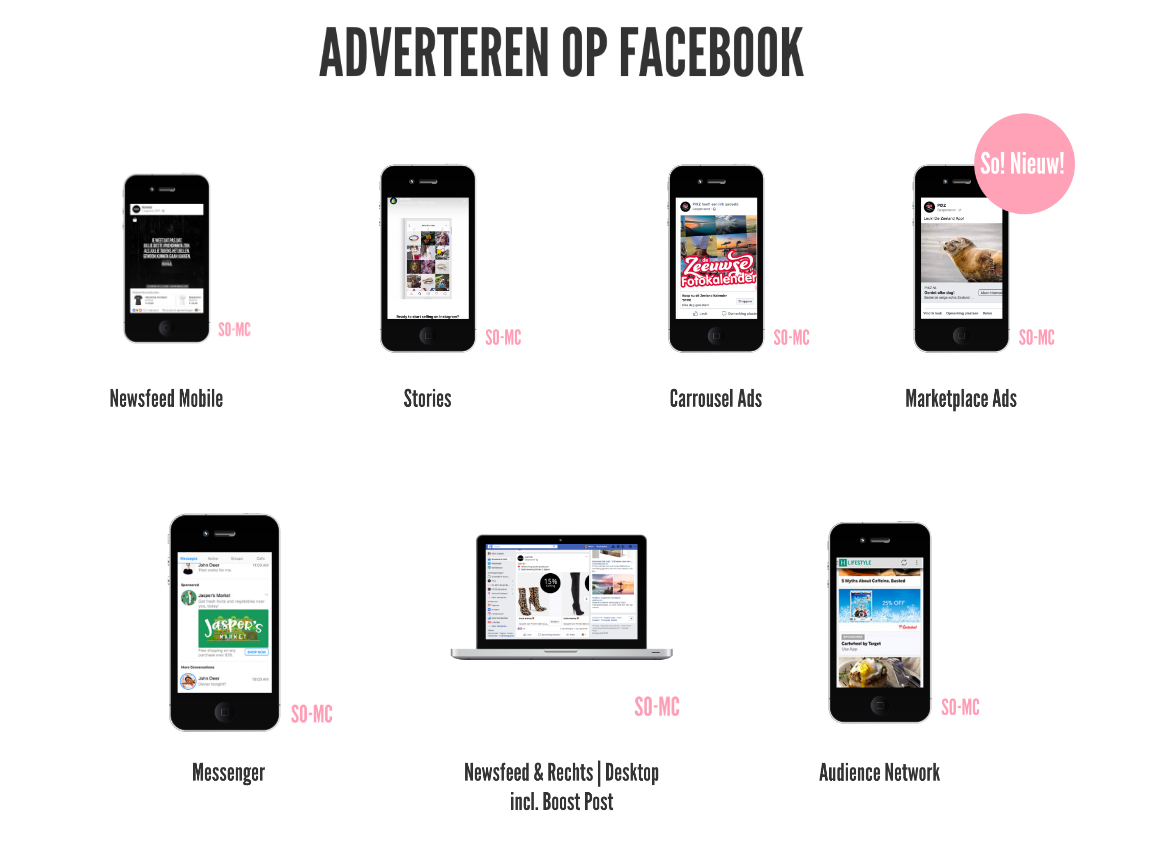
1. Facebook Adverteren in de Newsfeed
De advertenties in je Newsfeed via je mobiel, zijn de afgelopen jaren flink toegenomen. Je zit lekker door je posts heen te scrollen en om de (circa) 3, 4, 5 posts van je vrienden, komt er een gesponsord bericht. Als pagina beheerder kun je gericht jouw doelgroep bereiken (als je goed target uiteraard) met zo een bericht. Je merkt aan de hand van je resultaten of de gesponsorde posts zijn aangeslagen.
2. Facebook Adverteren in de Stories
Sinds Facebook Stories heeft gelanceerd, hebben ze uiteraard ook de mogelijkheid om hierin te adverteren. In je stories scrollt een gebruiker niet van boven naar beneden maar juist van links naar rechts. Tussen de ‘organische’ stories (stories van mensen uit je Facebook vrienden-kring) staan nu ook gesponsorde stories.
3. Facebook Adverteren via Carrousel Ads
De Carrousel Advertenties bestaan uit minmaal 2 en maximaal 10 foto’s of video’s die je kunt laten sliden in één advertentie. Stel je wilt een setje kleren laten zien, dan kun je dit leuk doen om voor de Carrousel Ads te kiezen (denk aan één foto per item; een foto van de jas, de trui, de broek, de schoenen en de accessoires). Je kunt elk item naar een aparte url sturen; dat is natuurlijk super in het geval dat je een webshop hebt en per item een andere link wilt meegeven!
4. Facebook Adverteren in Messenger
Sinds het gebruik van Messeging apps enorm is toegenomen, en dus ook het gebruik van Facebook Messenger, zie je hierin ook advertenties. Je kunt als bedrijf, organisatie, merk dus ook tussen de privéberichten van jouw (potentiële) klanten terecht komen.
5. Facebook Adverteren via de Newsfeed op desktop
De advertentievormen waar het mee begon! De advertenties in de newsfeed van je fan, (toekomstige) klant via desktop tonen. Deze advertentievorm is ietwat aan het uitsterven simpelweg door het feit dat steeds meer mensen Facebook vanuit hun smartphone bezoeken (ca. 80 – 90% van de bezoekers komen via mobiel, maar let op, dit kan verschillen per doelgroep) en doordat er in de tussentijd veel meer opties zijn bijgekomen voor Facebook adverteren.
6. Facebook Adverteren via de Rechterkolom op de desktop
Ook dit is een gouwe ouwe! Aan de rechterkant van je desktop zie je de meest recente Stories, daaronder de verjaardagen en dan advertenties. Vaak relatief klein weergegeven.
7. Facebook Adverteren via het Audience Netwerk
Het Audience Netwerk van Facebook bestaat uit sites (apps) van derde partijen. Met andere woorden; als je hier op gaat adverteren wordt jouw advertentie getoond aan mensen die op sites (apps) zitten die gelinkt zijn binnen dit netwerk. Je advertentie wordt dus NIET op Facebook zelf getoond als je enkel voor deze optie gaat. Dit kan interessant zijn als je meer awareness nodig hebt voor je product of dienst en veel mensen tegelijk wilt bereiken, ook buiten Facebook om.
8. Facebook Adverteren via Facebook Marketplace
Deze is relatief nieuw aangezien Facebook Marketplace nog maar twee jaar bestaat. Stel dat je weet dat jouw doelgroep op zoek gaat naar tuinspullen via de marktplaats van Facebook, kun je hier ook tussen komen te staan met jouw product of dienst!
Wanneer gebruik je welke advertentie?
Dat is afhankelijk van onder andere welk doel je hebt. Denk hierbij aan de volgende doelen:
- het verhogen van engagement op je bericht
- het verhogen van engagement op je event
- het genereren van clicks naar je site
- het genereren van leads naar je site
- het stimuleren van sales op je webshop
- het verhogen van naamsbekendheid
- het stimuleren van direct contact middels privé berichten
Je kunt dus zelf diverse formats met diverse doelen combineren. Zo laat Facebook zien dat ze online adverteren echt naar een niveau hoger brengen maar het niet altijd voor iedereen even duidelijk maken. Tip; denk echt eerst na wat je wilt bereiken, kies daarna je doelstelling en dan pas je advertentieformat.
So!
Wil je meer weten over Facebook Advertising? Neem vrijblijvend contact op of bekijk de workshops.
*) Deze is ca. 5 jaar na dato verplicht ingeleverd bij Mark Zuckerberg….

Eigenaar So-MC, Social Media Manager Cursus & App. Passie voor digitale marketing & concepten.

dec 17, 2018 | Algemeen, Instagram, Social Media nieuws, Social Media Nieuws, Social Media Trends, Storymarketing
{So Instagram Nieuws} Instagram Story Afteller!
Ja! Instagram heeft weer wat nieuws gelanceerd in haar Stories; Instagram Afteller. Je kunt nu je leukste events realtime laten aftellen tot het moment suprême! Hoe werkt Instagram Story Afteller en welke mogelijkheden zijn er? In een paar stappen staat hier de ‘So How To’ afgebeeld.
Het eindresultaat; hoe zien jouw volgers jouw Instagram Story?
We beginnen even met het eindresultaat zodat je ziet hoe het eruit komt te zien. Zoals je ziet werkt deze functie zowel in je Instagram Privé account als in je Instagram Business account. Dit is een mogelijk eindresultaat. Uiteraard kun je deze feature aanpassen met jouw foto (of video), tekst, datum, emoji én kleur, lees hieronder hoe jij jouw Instagram stories nog leuker kunt maken met deze ‘count-down’ feature!
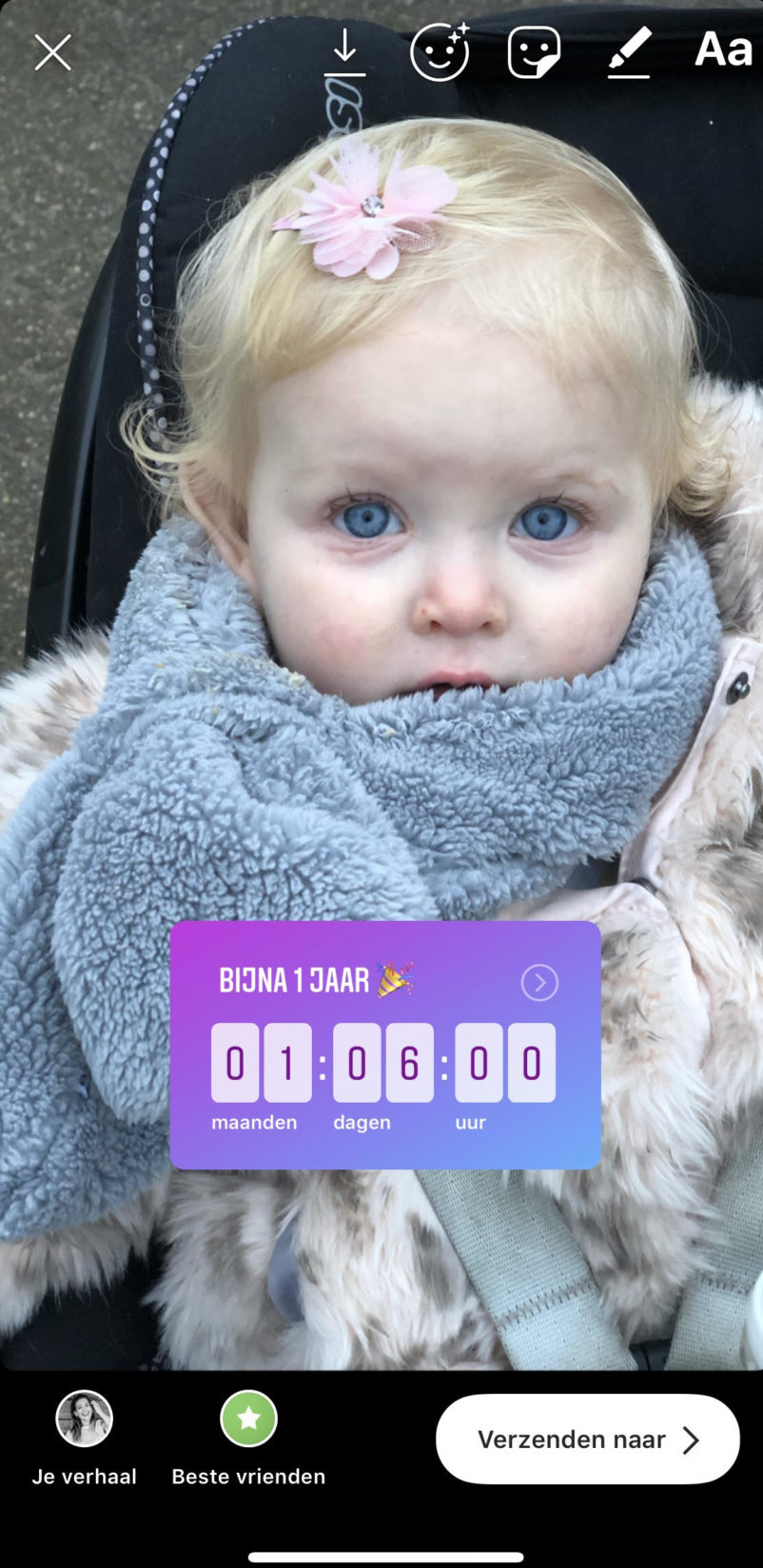
Stap 1. Ga naar je Instagram Stories en kies ‘Aftellen’
Deze functie staat sinds heden vrij prominent in je scherm.
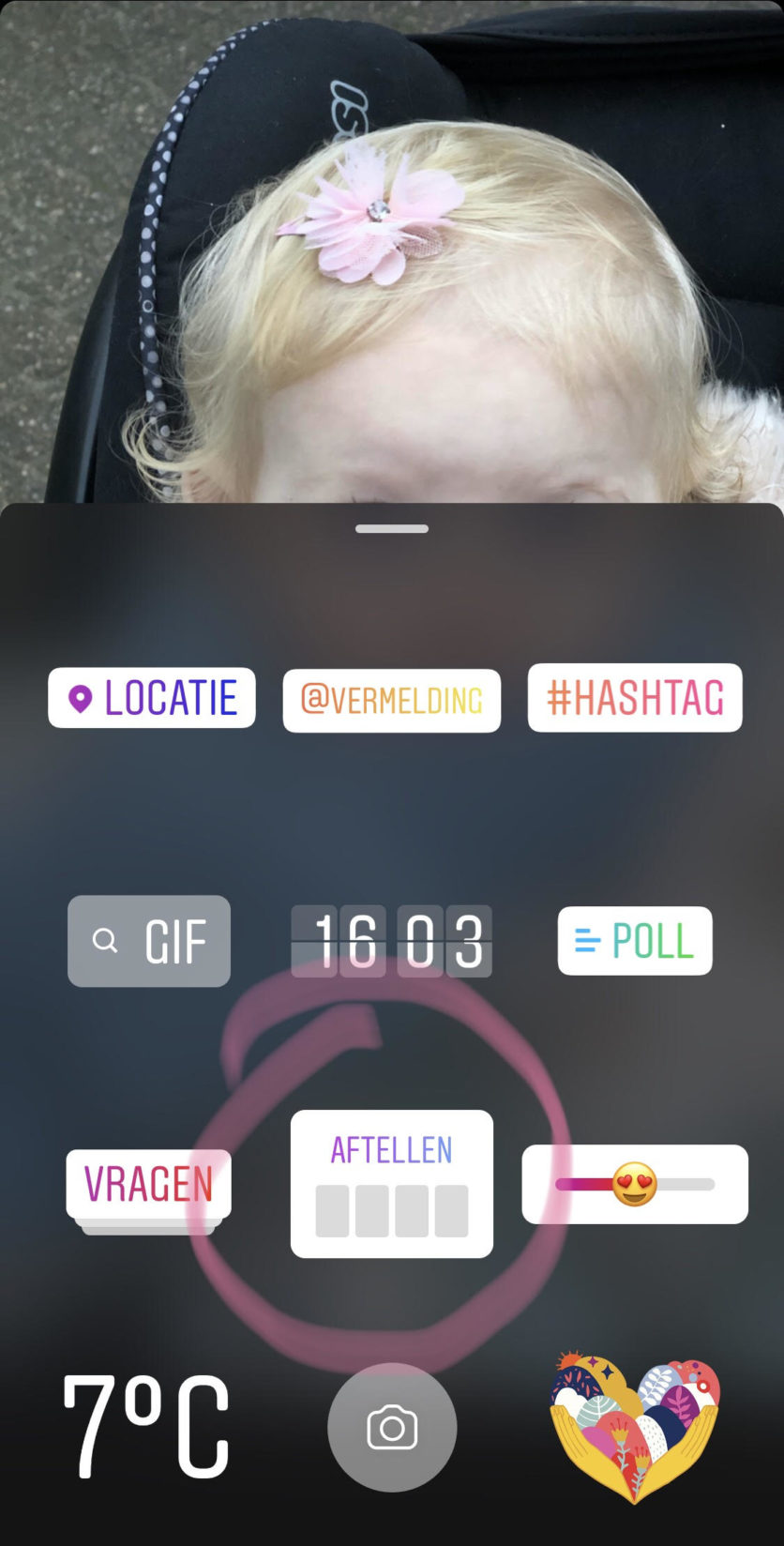
Stap 2. Save the date!
Kies de juiste datum. Je scrolt eenvoudig door de wieltjes heen op zoek naar jouw einddatum. Tevens heb je in deze stap de keuze of jouw ‘save the date’ heel de dag is of niet.
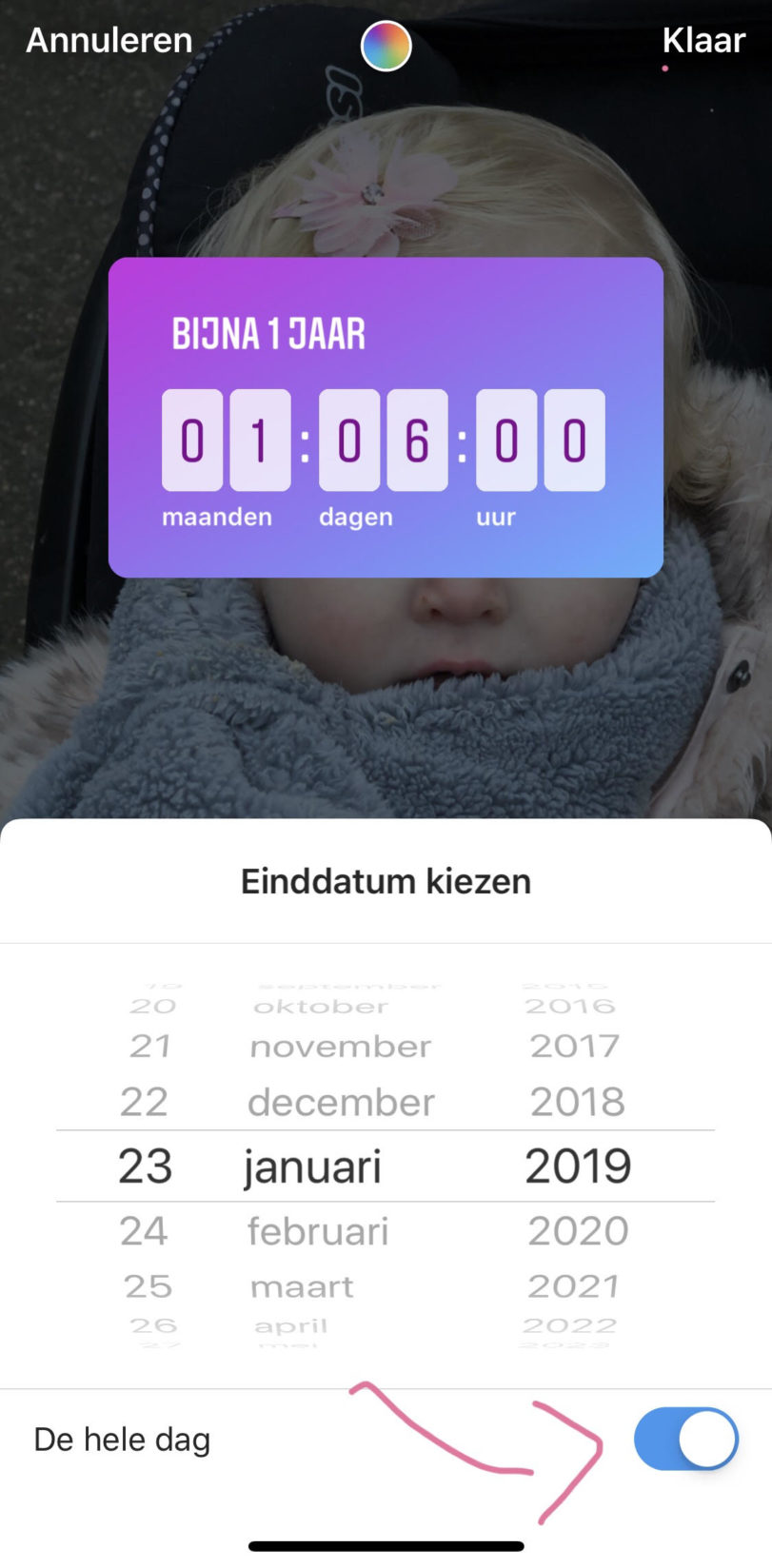
Stap 3. Kies jouw kleur & tekst
Maak je eigen afteller op maat! Ga naar het kleurenbolletje en kies jouw favo kleur. Daarnaast kun je de tekst aanpassen en jouw favo emoji’s toevoegen.
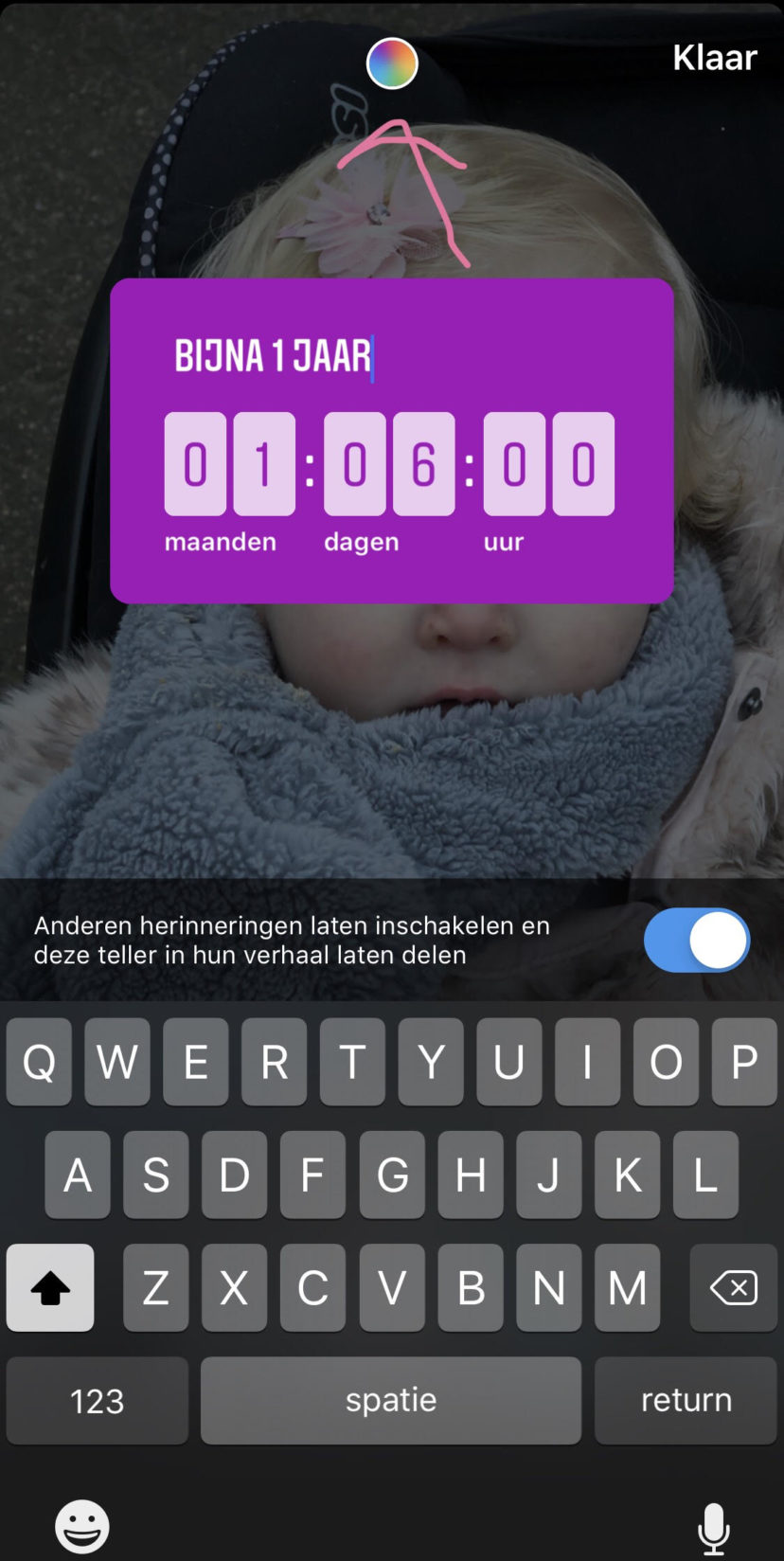
Kies de kleur die jij wilt! Ga naar het kleurenballetje en druk hierop. Je krijgt diverse kleurstellingen te zien.
Voor wat kun je deze functie gebruiken?
Je kunt deze functie dus voor privé doeleinden of zakelijke doeleinden gebruiken. Als je Instagram Stories voor jouw bedrijf inzet kun je hierbij denken aan;
- Een countdown voor een speciaal event
- Het aftellen tot de lancering van een nieuw product/dienst
- Aftellen tot dat MAANDAG is en je weer kunt gaan werken
- Aftellen totdat je bedrijf x aantal jaar bestaat
En tel So maar door. Hoogstwaarschijnlijk heeft Instagram deze nieuwe functie gelanceerd met oog op het nieuwe jaar?. Hoe dan ook, toch weer iets leuks om toe te kunnen voegen aan jouw Instagram Stories!
So. Meer weten over Instagram Marketing?
Neem contact op voor de mogelijkheden.
Eigenaar So-MC, Social Media Manager Cursus & App. Passie voor digitale marketing & concepten.
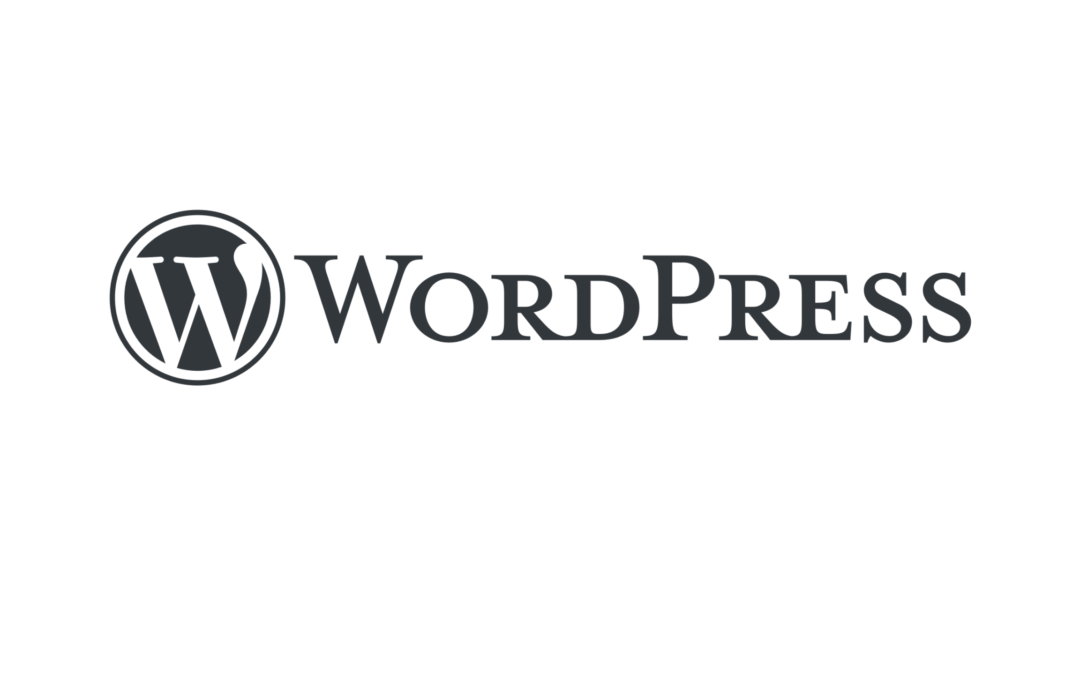
dec 12, 2018 | Algemeen, Do it yourself, Ecommerce, Nieuwsflits, Skills
Hoe gebruik je WPBakery Page Builder in WordPress 5?
WordPress 5 is zojuist gelanceerd. Het belangrijkste van deze WordPress update is de nieuwe editor; de Gutenberg Editor. Deze nieuwe editor werkt met blokken waarin je je content kunt plaatsen en beheren.
Nu heb jij wellicht net jouw site gebouwd met de plugin WPBakery Page Builder. Het resultaat is dat WordPress dit dan omzet in haar eigen editor. De hamvraag is dus hoe je WPBakery Page Builder kunt blijven gebruik in WordPress 5, uitgaande dat dit je doel is.
Dus even een meer technisch berichtje op ons blog maar wel handig als jij gewoon door wilt gaan met het beheren van je eigen website.
{So How To} Hoe gebruik je WPBakery Page Builder in WordPress 5?
Het antwoord zit het in in de volgende stappen. Ga naar jouw WordPress website en log in. Ga naar WPBakery Page Builder aan de linkerkant van je menu en klik op Algemene Instellingen. Ga vervolgens naar het gedeelte ‘Disable Gutenberg Editor’ op de mainpage en vink deze aan.
Als je deze aanvinkt, zet je dus het gebruik van de Gutenberg Editor uit.
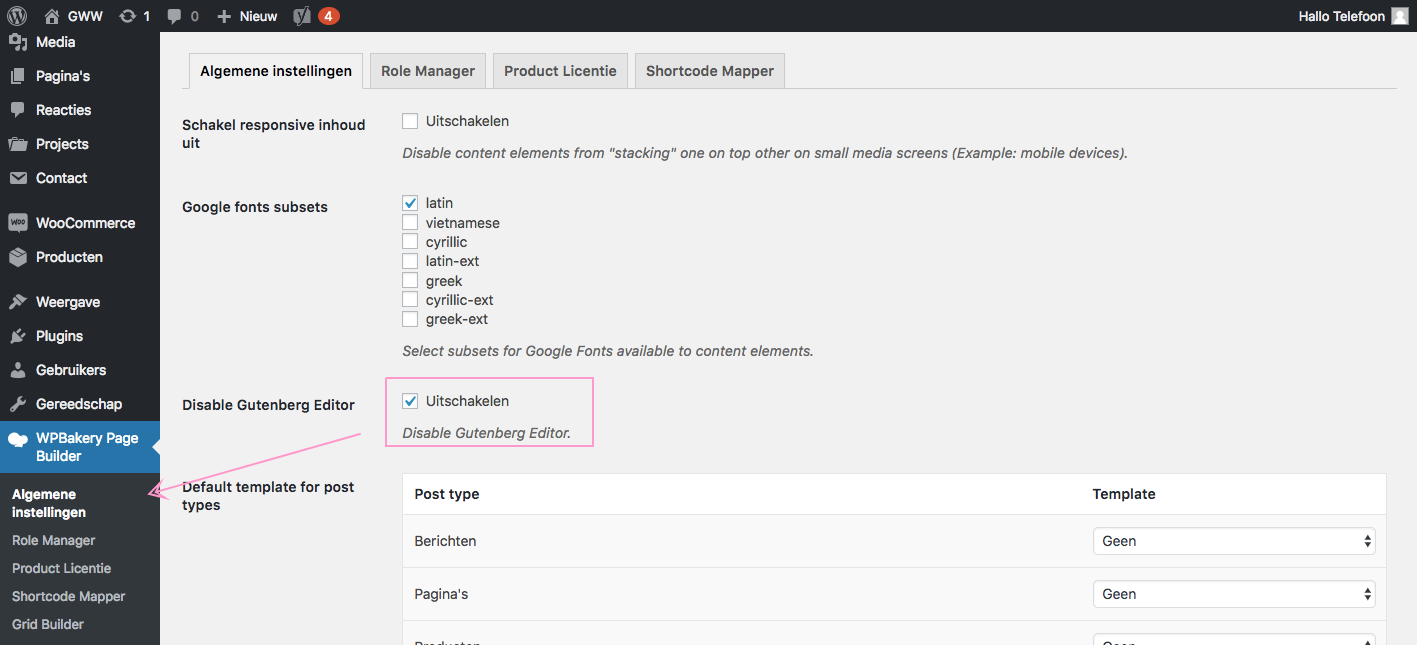
“Leuk, maar bij mij werkt het niet”
Heb je het geprobeerd maar zie je deze optie niet staan? Dan is de kans groot dat je met een oude licentie van WPBakery Page Builder werkt. Stel dat je nog een oude licentie hebt van WPBakery Page Builder dan dien je deze te vernieuwen. Dit kost je $45. Even je oude plugin de-installeren en verwijderen alvorens je de nieuwe upload. Je kunt het ook even navragen bij je webbouwer mocht je dat niet zelf zijn.
So! Wil je meer weten over welk Content Management Systeem bij jouw business past?
Ik geef je graag advies! Neem gerust contact op voor meer informatie.
Eigenaar So-MC, Social Media Manager Cursus & App. Passie voor digitale marketing & concepten.
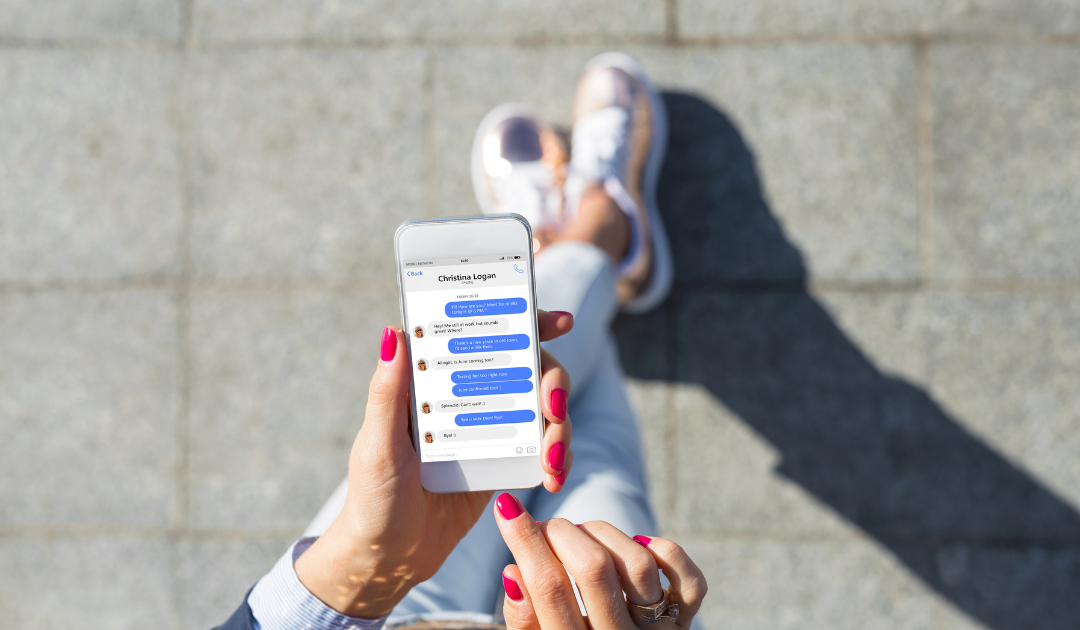
dec 10, 2018 | Algemeen, Facebook, Facebook Messenger, Nieuwsflits, Social Media Nieuws
Hoe weet ik waar Facebook mijn advertentie plaatst?
Facebook is zo ontzettend hard gegroeid in al haar opties om te adverteren voor bedrijven dat je (bijna) door de digitale bomen het bos niet meer ziet. De Facebook Business Manager is behoorlijk aangepast en er komen bijna dagelijks nieuwe features in. Wat, als je het een beetje volgt, ontzettend gaaf kan zijn en veel kansen biedt. Zit je er wat minder in is het wellicht een doolhof en snap je de logica misschien nog niet achter elke stap.
Lang verhaal kort; stel je wilt gaan adverteren op Facebook maar wilt eigenlijk wel weten WAAR Facebook jouw advertentie laat zien.
Niet in de zin van ‘Waar’ in welke locaties maar ‘Waar’ in het doolhof dat Facebook, Facebook Messenger, Facebook Newsfeed, Facebook Stories, Facebook Desktop en Facebook Marketplace heet.
Daar gaan we eens even antwoord op geven! So! Komt ‘ie!
Waar kan ik zelf beheren waar Facebook mijn advertenties weergeeft?
Als je in Business Manager (Advertentie Beheer) aan het werk bent zie je in de stap Plaatsingen (onder Budget en Planning) standaard het volgende aangevinkt:
‘Automatische Plaatsingen (aanbevolen)’

Facebook gaat dan automatisch de beste plaatsen binnen haar advertentienetwerk (denk hierbij aan jouw advertentie in de Newsfeed van je potentiële klanten, in de stories, Messenger, op Facebook Marketplace etc) voor jouw advertentie zoeken. Hiermee geef je Facebook eigenlijk soort van vrijbrief om jouw advertentie te plaatsen waar zij denken dat het de beste resultaten oplevert. Uiteraard kan dit een goede keuze zijn.
Wil je echter meer controle over WAAR je jouw Facebook advertentie WEL en waar NIET wilt tonen? Wil je jouw advertentie bijvoorbeeld enkel in alle mobiele advertentievormen laten weergeven? Dat kan! Lees hier verder!

Stap 1. Vink Plaatsingen bewerken aan
Zojuist zag je dat Facebook standaard ‘Automatische plaatsingen’ aan heeft staan. Zelf zet je nu ‘Plaatsingen Bewerken’ aan. Je ziet dan meteen de volgende optie staan:
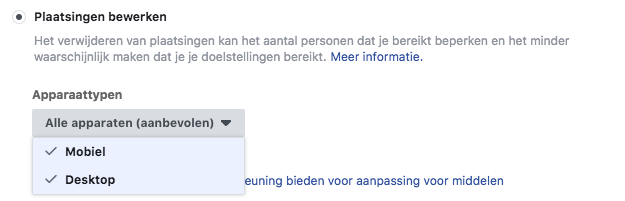
Hier kun je kiezen of om zowel jouw doelgroep te bereiken via:
- Mobiele advertenties op Facebook en of Instagram
- Desktop advertenties op Facebook en of Instagram
- Mobiele en advertenties op desktop op Facebook en of Instagram
(Voor de analisten onder ons; je ziet hier al dat je veel keuzes hebt en dit is nog maar het begin).
Stap 2. Kies de advertentievormen naar wens
Het mooie van Facebook en Instagram adverteren is dat je veel, gelukkig, zelf in de hand hebt. Je kunt dus in deze stap exact zelf aanvinken waar je WEL wilt dat jouw advertentie zich toont en dus ook waar NIET. Let wel op dat niet alle combinaties altijd mogelijk zijn met elk doel. Zo kun je bijvoorbeeld niet adverteren in Facebook Messenger met een gesponsord bericht en met als doel het genereren van merkbekendheid.
So samenvattend; in deze stap kun je dus aangeven of je:
- op Facebook wilt adverteren
- op Instagram
- of op beiden
En kies je je gewenste type advertentievorm en platform:
- adverteren in de Newsfeed
- in-stream video’s advertenties
- adverteren in Facebooks Marketplace
- adverteren in de Stories van zowel Facebook als Instagram
- jouw bericht in Messenger tonen als gesponsord bericht
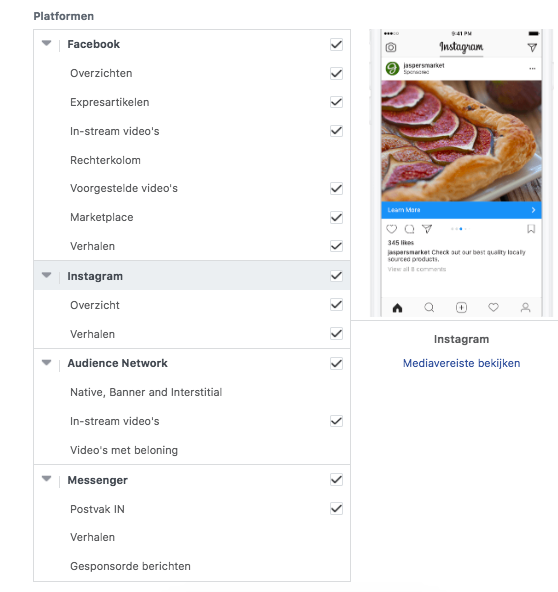
So! Adverteren op Facebook en Instagram?
Neem contact op met So-MC of word meteen Social Media Manager.
Eigenaar So-MC, Social Media Manager Cursus & App. Passie voor digitale marketing & concepten.

dec 10, 2018 | Algemeen, Do it yourself, Instagram, Nieuwsflits, Social Media Nieuws, Storymarketing
Hoe kun je jouw Instagram Story Advertentie één keer per dag laten zien?
Instagram kent diverse combinaties van adverteren; zowel in de newsfeed als in de stories, met foto’s, video’s, carrousel advertenties, in-shopping ads en ga zo maar door. Facebook Advertising heeft een snelle ontwikkeling doorgemaakt de laatste jaren en heeft 350 (!) metrics. Instagram Advertising is nog iet-wat bescheidener en heeft minder opties al zal dat wellicht een kwestie van tijd zijn voordat Instagram Advertising ook zoveel te bieden heeft.
Any ways, een belangrijke vraag omtrent adverteren op Instagram Stories is:
“Hoe kun je jouw advertentie op Instagram Stories maar één keer per dag laten zien?”
Voor je volgers kan het als storend ervaren worden als zij een advertentie op Instagram Story meerdere malen voorbij zien komen. Daarom… hierbij een concrete werkwijze hoe je maximaal één keer per dag je jouw advertentie op Instagram Story kunt laten zien.
Deze werkwijze is geschreven vanuit Facebook Business Manager (desktop). We zoomen meteen in op de oplossing dus lees snel verder! (Mocht je meer hulp nodig hebben bij het opzetten van een gehele Instagram Campagne, neem dan gerust contact op).
So. Belangrijk! Kies de juiste plaatsing
Tijdens het maken van je perfecte Instagram Advertentie via Facebook Business Manager kom je de stap ‘PLAATSINGEN’ tegen. In deze fase van het creëren van je advertentieset is het belangrijk om bij Platformen ‘Instagram Verhalen’ aan te vinken.
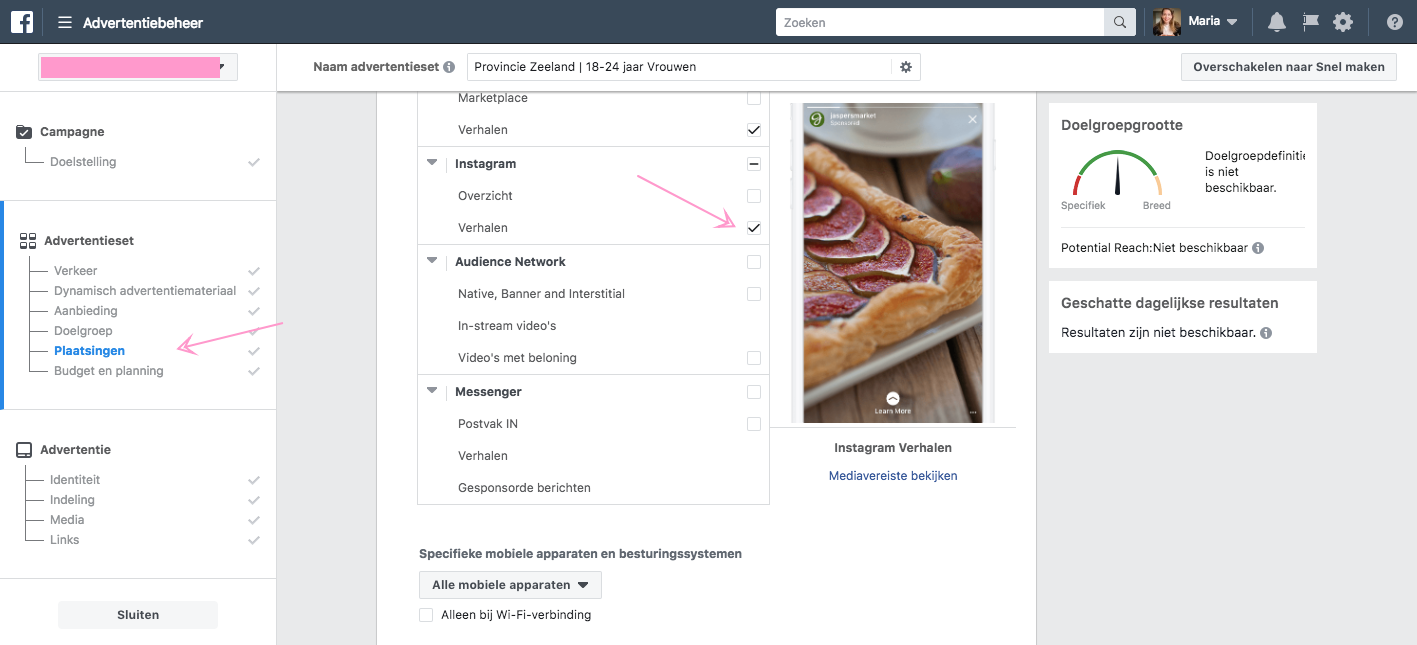
So! Belangrijk nummer 2
In je vorige stap heb je kunnen zien waar je kunt aanvinken dat je ENKEL (of onder andere) wilt adverteren op Instagram Stories. In deze stap geef je aan dat je jouw advertentie op Instagram Stories slechts één keer wenst weer te geven.
Ga naar het onderdeel ‘Budget en Planning’ en filter bij de optie ‘Optimalisatie voor advertentieweergave’ naar ‘Uniek bereik per dag’. Met deze metric, ‘Uniek bereik per dag’ geeft Facebook (en dus Instagram) aan jouw advertentie maximaal één keer per dag weer te geven.
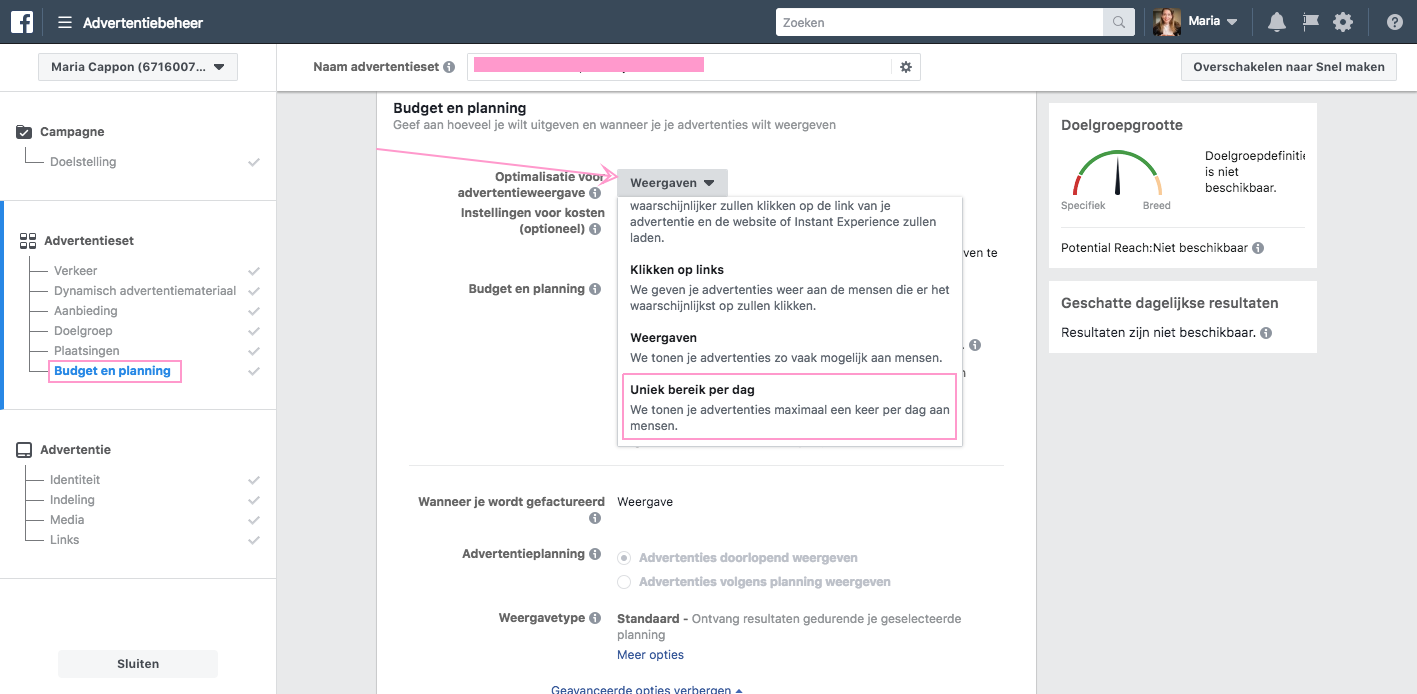
Het antwoord zit hem in de combinatie van factoren. Je dient deze twee aan te vinken in dezelfde advertentieset.
So. Meer weten over adverteren op Instagram Stories?
Word Social Media Manager of neem contact op met So-MC voor de mogelijkheden.
Eigenaar So-MC, Social Media Manager Cursus & App. Passie voor digitale marketing & concepten.
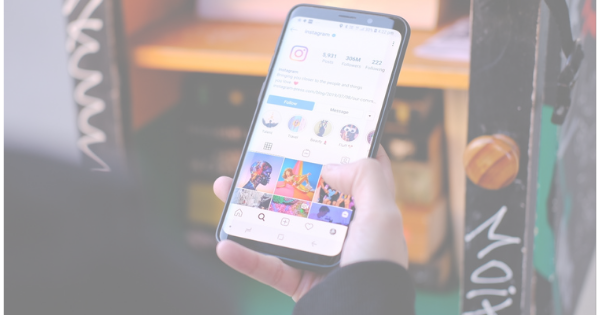
dec 5, 2018 | Algemeen, Digitale Generatie, Instagram, Nieuwsflits, Social Media Nieuws, Storymarketing
Instagram Close Friends
So! Dat is nu nog eens handig! Stel je aantal volgers op Instagram groeit en blijft groeien. En je deelt graag je dagdagelijkse dingen via Instagram Stories, maar die ene Story eigenlijk het liefst niet met iedereen. Of je wilt juist iemand dichtbij je houden, door het delen van speciale content.
Dan heeft Instagram nu wat nieuws; Instagram Close Friends! Middels deze functie deel je snel je Story enkel met je goede vrienden. Of in ieder geval de mensen die op dat moment in die lijst staan.
Voorheen waren er eigenlijk maar twee opties. Of je had je Instagram account op openbaar staan en iedereen kon je Stories zien of je had je Instagram op privé staan en ‘enkel’ je volgers konden je Story zien. Nu komt Instagram dus met een middenweg die voor vele gebruikers handig lijkt te zijn. Zo deel je jouw wellicht iet-wat-meer privé Story met je Goede vrienden en je meer openbare Stories met al je volgers.
Hoe werkt Instagram Close Friends?
Bekijk hier de video over de nieuwe feature van Instagram;
Close Friends voor Instagram Zakelijk
Ook op zakelijke Instagram accounts kun je deze functionaliteit inzetten. Een volger ziet dit, zo kun je jouw volgers ook een speciaal gevoel geven (het idee dat zij meer en-/of andere content mogen zien dan de ‘normale’ volgers). Zet deze feature dus slim in voor het verbinden van jouw volgers.
Instagram Marketing
Wil je meer leren over het zakelijk inzetten van Instagram (Story) Marketing? Bekijk hier de cursus Social Media Manager of neem contact op voor de mogelijkheden van So-MC, the Social Media Company.
Eigenaar So-MC, Social Media Manager Cursus & App. Passie voor digitale marketing & concepten.